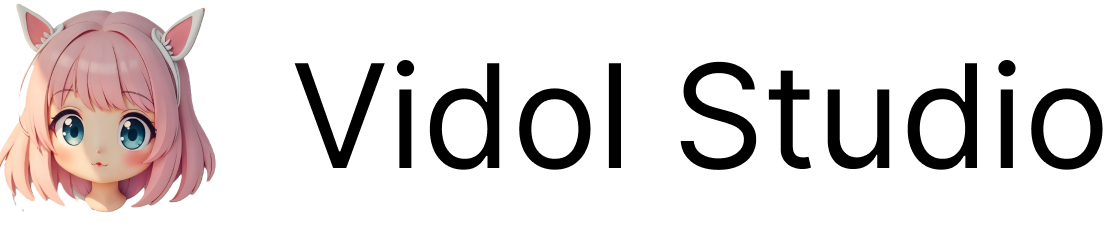Méthode 1 : Utiliser Blender
- Installer Blender Téléchargez et installez Blender (compatible avec Windows, MacOS et Linux).
-
Installer le plugin VRM
- Téléchargez le plugin VRM (comme le VRM Addon pour Blender).
- Dans Blender, ouvrez le menu “Édition”, sélectionnez “Préférences”, puis dans l’onglet “Plugins”, cliquez sur “Installer” et choisissez le fichier du plugin téléchargé.
-
Importer le fichier FBX
- Dans Blender, utilisez le menu “Fichier” pour sélectionner “Importer”, puis choisissez le format FBX, trouvez et importez votre modèle FBX.
-
Configurer les squelettes et les formes
- Ajoutez les squelettes nécessaires et les clés de forme (Blendshapes) selon vos besoins.
-
Exporter au format VRM
- Sélectionnez “Fichier” dans le menu, puis “Exporter”, et choisissez le format VRM. Configurez les options d’exportation et enregistrez le fichier[1][2].
Méthode 2 : Utiliser Unity
- Installer Unity Téléchargez et installez Unity (il est recommandé d’utiliser la version 2019.4.x).
-
Importer UniVRM
- Téléchargez la dernière version d’UniVRM (fichier .unitypackage) et créez un nouveau projet Unity.
- Faites glisser le package UniVRM téléchargé dans Unity pour l’importer.
-
Importer le modèle FBX
- Faites glisser le modèle FBX dans le dossier Assets de Unity.
-
Configurer le type d’animation
- Sélectionnez le modèle importé, dans la fenêtre Inspector, définissez “Type d’animation” sur “Humanoïde”, puis cliquez sur “Appliquer”.
-
Vérifier la configuration des squelettes
- Cliquez sur le bouton “Configurer…”, vérifiez si les squelettes sont correctement configurés. Assurez-vous qu’il n’y a pas de squelettes marqués en rouge, et corrigez-les si nécessaire.
-
Exporter au format VRM
- Dans la fenêtre Hiérarchie, sélectionnez le modèle, puis dans le menu, choisissez
VRM > UniVRM > Exporter humanoïde. - Remplissez les informations sur l’auteur, puis cliquez sur “Exporter”, choisissez l’emplacement de sauvegarde et terminez l’exportation[5].
- Dans la fenêtre Hiérarchie, sélectionnez le modèle, puis dans le menu, choisissez
Références
Références
[1] https://www.reddit.com/r/vtubertech/comments/17lw64t/i_need_help_with_converting_fbx_model_to_vrm/
[2] https://www.modelo.io/damf/article/2024/05/25/0425/the-easy-way-to-convert-fbx-to-vrm
[3] https://www.youtube.com/watch?v=ieqmaNdNTCw
[4] https://www.youtube.com/watch?v=ZKn8pusdkRo
[5] https://styly.cc/tips/unity-fbx2vrm/
[6] https://hackmd.io/@metamike/fbx-vrm-webaverse
[7] https://www.youtube.com/watch?v=k0rj_JDIfJE
[8] https://github.com/vrm-c/UniVRM/issues/1929
[2] https://www.modelo.io/damf/article/2024/05/25/0425/the-easy-way-to-convert-fbx-to-vrm
[3] https://www.youtube.com/watch?v=ieqmaNdNTCw
[4] https://www.youtube.com/watch?v=ZKn8pusdkRo
[5] https://styly.cc/tips/unity-fbx2vrm/
[6] https://hackmd.io/@metamike/fbx-vrm-webaverse
[7] https://www.youtube.com/watch?v=k0rj_JDIfJE
[8] https://github.com/vrm-c/UniVRM/issues/1929